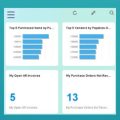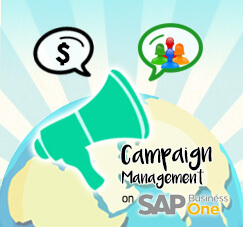 SAP Business One memfasilitasi anda untuk merencanakan, mengeksekusi, mengelola ataupun melacak program promosi marketing perusahaan anda. Hal itu dapat dilakukan dengan 3 cara mudah berikut ini. Perencanaan (Planning) Anda perlu membuat dan mengelola kelompok target untuk pemasaran yang akan anda lakukan yang bisa terdiri dari Calon Vendor/Customer yang disebut Lead, atau yang sudah menjadi Customer/Vendor. Silahkan buka menu Administration – Setup – Business Partner – Target Groups Buatlah master data Target Group anda terlebih dulu: masukkan kode, deskripsi, dan pilihlah tipe nya. Kemudian, klik 2x pada detil baris untuk menentukan secara rinci kode BP mana saja yang akan di masukkan
SAP Business One memfasilitasi anda untuk merencanakan, mengeksekusi, mengelola ataupun melacak program promosi marketing perusahaan anda. Hal itu dapat dilakukan dengan 3 cara mudah berikut ini. Perencanaan (Planning) Anda perlu membuat dan mengelola kelompok target untuk pemasaran yang akan anda lakukan yang bisa terdiri dari Calon Vendor/Customer yang disebut Lead, atau yang sudah menjadi Customer/Vendor. Silahkan buka menu Administration – Setup – Business Partner – Target Groups Buatlah master data Target Group anda terlebih dulu: masukkan kode, deskripsi, dan pilihlah tipe nya. Kemudian, klik 2x pada detil baris untuk menentukan secara rinci kode BP mana saja yang akan di masukkanKonten khusus untuk anda yang sudah menjadi anggota. Jika Anda adalah pengguna lama, silakan masuk. Pengguna baru dapat mendaftar di bawah ini.
Daftar sekarang untuk unlimited akses ke sap-business-one-tips.com